如何修复Windows 7开机卡在配置更新无法进入桌面的问题?
在windows 7操作系统中,遇到开机时电脑一直停留在“配置更新”界面而无法进入桌面的情况,可以尝试以下几种方法来解决:
1. 等待更新完成
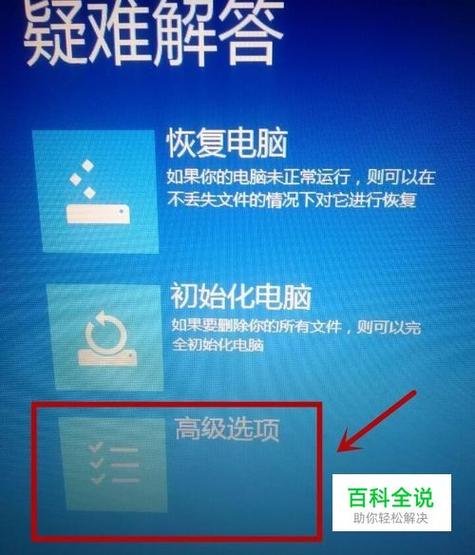
耐心等待:系统更新可能需要较长时间才能完成,尤其是在网络连接较慢或者电脑配置较低的情况下,建议至少等待30分钟到1小时,看是否能够自行完成更新。
2. 安全模式启动
重启并进入安全模式:重启电脑,在启动时不断按f8键(不同电脑可能有所不同,请根据实际情况调整),尝试进入高级启动选项菜单。
选择安全模式:在高级启动选项中选择“安全模式”,看是否能正常启动。
取消更新或卸载更新:如果可以进入安全模式,尝试去控制面板中的“程序和功能”里找到最近的更新并卸载之,然后重启电脑尝试正常启动。
3. 使用系统还原
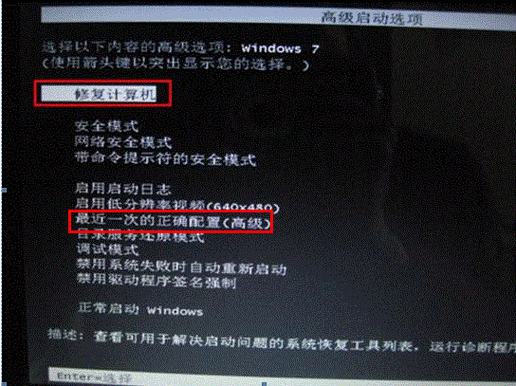
访问系统还原点:如果可以进入安全模式,可以使用系统还原功能,将系统恢复到更新前的状态。
执行系统还原:打开控制面板,找到“系统和安全”下的“系统”选项,点击左侧的“系统保护”,然后在弹出窗口中选择“系统还原”,按照指示选择一个还原点进行系统还原。
4. 启动修复
使用启动修复:在安全模式下,还可以尝试运行启动修复工具,打开控制面板,找到“系统和安全”下的“操作中心”,点击“维护”下的“启动修复”。
5. 检查硬盘错误
扫描硬盘错误:如果怀疑是硬盘问题导致更新卡住,可以在安全模式下运行磁盘检查工具,打开我的电脑,右键点击系统盘(通常为c盘),选择属性,然后在工具标签页下点击“检查现在”。

相关问题与解答
q1: 如果以上方法都无法解决问题,应该怎么办?
a1: 如果上述所有方法都无效,那么最后的解决办法可能是重新安装操作系统,在重新安装之前,请确保备份好重要数据。
q2: 如何避免windows 7更新时出现类似问题?
a2: 为了避免此类问题,建议定期创建系统还原点,并保持数据备份的好习惯,尽量不在非官方渠道下载和安装未知来源的软件或更新,以减少系统出现问题的风险,由于windows 7已经停止支持,建议升级到更新的操作系统版本,如windows 10或windows 11,以获得更好的性能和安全性。










